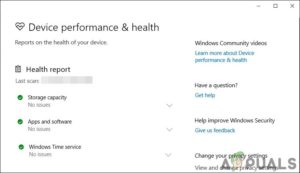Область Семейные параметры является одной из семи областей Центра безопасности Windows Defender, которые защищают ваше устройство. Она обеспечивает легкий доступ к управлению работой детей в Интернете на устройстве. Это поможет защитить ваших детей в Интернете и содержать их устройства в чистоте. Однако область Семейные параметры можно скрыть от пользователей. Это очень полезно, если вы как администратор не хотите, чтобы другие пользователи просматривали или имели доступ к этой конкретной области. В этой статье мы покажем вам методы, с помощью которых вы можете легко скрыть раздел Семейные параметры в Центре безопасности Windows Defender.

Редактор групповой политики доступен только в версиях Windows 10 Pro, Windows 10 Education и Windows 10 Enterprise. Если вы используете версию Windows Home, то попробуйте использовать метод редактора реестра, поскольку редактор групповой политики в этой версии недоступен.
Способ 1: Использование редактора локальной групповой политики
Групповая политика — это функция Windows, с помощью которой пользователи могут настраивать множество различных типов параметров для своей операционной системы. В групповой политике есть настройка для скрытия каждого раздела Центра безопасности Windows Defender. Пользователю достаточно изменить конкретный параметр, чтобы скрыть конкретные настройки в приложении «Настройки. Выполните следующие действия, чтобы скрыть область Семейные параметры в вашей системе:
Эта настройка поддерживается как минимум на Windows 10 версии 1709 и Windows Server 2016.
Примечание: Если вы используете Windows Home edition, то пропустите этот метод.
- Удерживайте Windows клавишу и нажмите R на Запустить диалоговое окно. Введите “gpedit.msc” в поле и нажмите кнопку Введите чтобы открыть Редактор локальной групповой политики.

Открытие редактора локальной групповой политики - Теперь перейдите в следующее место в редакторе локальной групповой политики.
Конфигурация компьютера\Административные шаблоны\Компоненты Windows\Безопасность Windows\Семейные параметры\

Переход к настройкам - Дважды щелкните на параметре с именем “Скройте область опции Семья” и это откроется в другом окне. Теперь вам нужно изменить опцию переключения с Не настроено чтобы Включено.

Включение настройки - Нажмите на кнопку Применить и Ok кнопки для сохранения изменений. В принципе, групповая политика автоматически обновит новые конфигурации.
- Однако, если он не обновляется автоматически, то вам необходимо принудительно обновить его. Найдите CMD в функции поиска Windows и запуск от имени администратора.
- Введите следующую команду в Командная строка (администратор) окно и нажмите Введите.
gpupdate /force

Принудительное обновление групповой политики - Вы всегда можете включить в области Семейные параметры, снова изменив параметр переключения на Не настроено или Отключено в шаге 3.
Метод 2: Использование редактора реестра
Другой способ скрытия области Семейные параметры — использование редактора реестра. Это делает аналогичную работу, что и метод групповой политики. Однако, если вы уже использовали метод редактора локальной групповой политики, то он автоматически обновит ключи и значение для этого конкретного параметра. Для пользователей Windows Home это также единственный доступный метод скрытия области Семейные параметры. Попробуйте тщательно выполнить следующие шаги для настройки параметра:
- Нажмите кнопку Windows + R клавишу вместе, чтобы открыть Запустить диалоговое окно. Теперь введите “regedit” и нажмите кнопку Введите клавишу, чтобы открыть окно Редактор реестра. Если будет предложено выбрать UAC (Контроль учетных записей пользователей), затем нажмите кнопку Да кнопка.

Открытие редактора реестра - Вы также можете создать реестр резервная копия перед внесением новых изменений. Нажмите на Файл меню, а затем выберите Экспорт параметр. Теперь имя файл и выберите расположение для него. Нажмите на кнопку Сохраните кнопка для сохранения.

Создание резервной копии реестра Примечание: Вы можете восстановить резервную копию, щелкнув на Файл > Импорт и затем выбрать созданный ранее файл.
- В окне редактора реестра необходимо перейти по следующему пути:
HKEY_LOCAL_MACHINE\SOFTWARE\Policies\Microsoft\Windows Defender Security Center\Family options
Примечание: Если некоторые ключи отсутствуют, вы можете создать их, щелкнув правой кнопкой мыши на доступном ключе и выбрав команду Новый > Ключ опция.
- Щелкните правой кнопкой мыши на правой панели Семейные параметры и затем выберите Новый > Значение DWORD (32-бит) опцию. Теперь назовите ключ как “UILockdown “.

Создание нового значения - Дважды щелкните на UILockdown значение, чтобы открыть его. Теперь измените данные значения на 1.

Изменение данных значения - Наконец, после внесения всех изменений, убедитесь, что вы перезагрузить ваш компьютер, чтобы применить эти изменения.
- Вы всегда можете включить в области Семейные параметры, изменив значение data на 0. Вы также можете просто удалить сайт UILockdown значение из редактора реестра, чтобы включить его обратно.